어떤 이유로 문제는 Windows 검색 기능과 관련이 있습니다. 아마도 Windows Search 서비스가 충돌하여 설치 프로그램이 업그레이드를 롤백했을 수 있습니다. Insider Preview Windows 버전을 빌드 18875로 성공적으로 업데이트하기 위해 수행해야 하는 단계는 다음과 같습니다.

피드백 허브에는 빌드 업그레이드 문제를 확인하는 여러 가지 문제가 게시되어 있습니다. Microsoft는 이 문제를 알고 있으며 해결 방법을 제공하기 위해 노력하고 있습니다.
오류 코드 0x80242016은 'WU_E_UH_POSTREBOOTUNEXPECTEDSTATE 재부팅 후 작업이 완료된 후 업데이트 상태가 예상치 못한 상태입니다'를 의미합니다. 불행히도 이는 실제로 무슨 일이 일어났는지에 대한 단서를 제공하지 않습니다.
로지텍 g203 드라이버
공식 패치를 기다리지 않고 적용할 수 있는 간단한 수정 사항은 다음과 같습니다. 이를 사용하여 OS를 Windows 10 Build 18875.1000(rs_prerelease)으로 업그레이드했습니다.
내용물 숨다 Windows 10 빌드 18875에서 오류 0x80242016을 수정하려면, 윈도우 10 빌드 18875Windows 10 빌드 18875에서 오류 0x80242016을 수정하려면,
- 키보드에서 Win + X 단축키를 눌러 고급 사용자 메뉴를 엽니다. 또는 시작 메뉴를 마우스 오른쪽 버튼으로 클릭해도 됩니다.
- 항목을 선택하세요컴퓨터 관리메뉴에서.
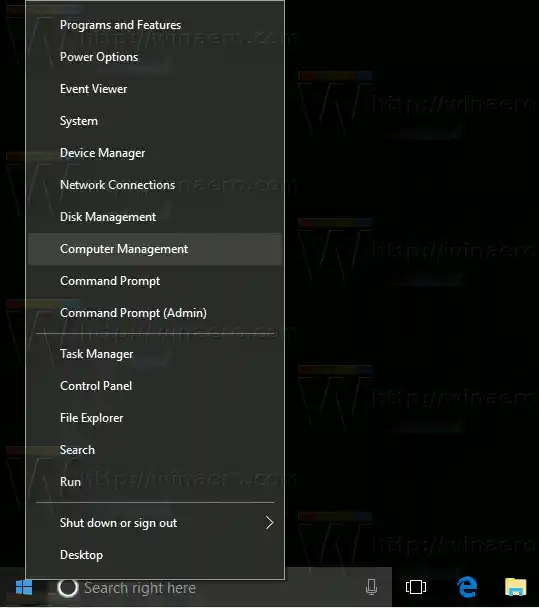
- 컴퓨터 관리 유틸리티가 열립니다. 왼쪽에서 트리 보기를 확장하여 서비스 및 애플리케이션서비스로 이동합니다.
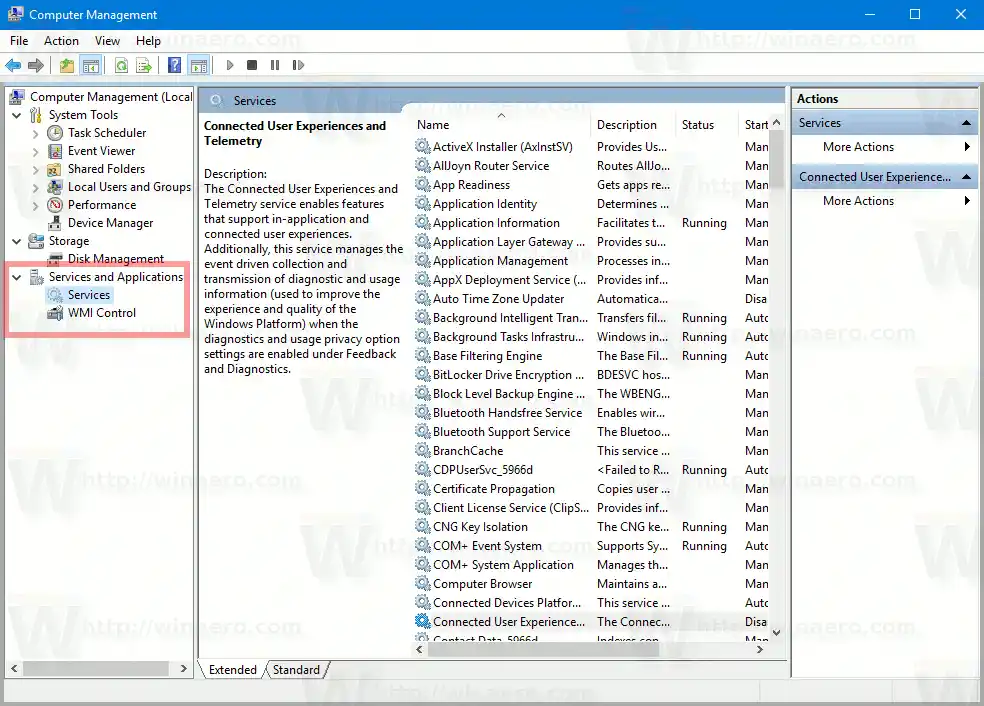
- 오른쪽에서 find라는 서비스를 찾아서 두 번 클릭하고 해당 서비스를 두 번 클릭합니다.윈도우 검색.
- 서비스를 비활성화하려면 '시작 유형' 드롭다운 목록에서 '비활성화'를 선택하세요.
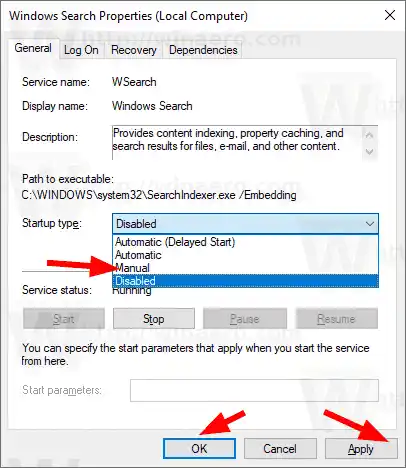
- 클릭적용하다그리고좋아요.
- PC를 재부팅하여 Windows 10 빌드 18875를 설치하세요.
이제 끝났습니다!
참고로 Windows 10에서 서비스를 비활성화하는 방법을 참조하세요.
윈도우 10 빌드 18875
Windows 10 Build 18875에는 새로운 기능이 많이 포함되어 있지 않습니다. 주요 변경 사항은 새로운 일본어 IME입니다.
PC에서 블루스크린이 계속 발생함

또한 다음 게시물에서 다루는 일반적인 수정 사항 및 개선 사항도 포함되어 있습니다.
Windows 10 빌드 18875(20H1, 빠른 링 및 건너뛰기)
덕분에 라자니바수그의 발견을 위해.

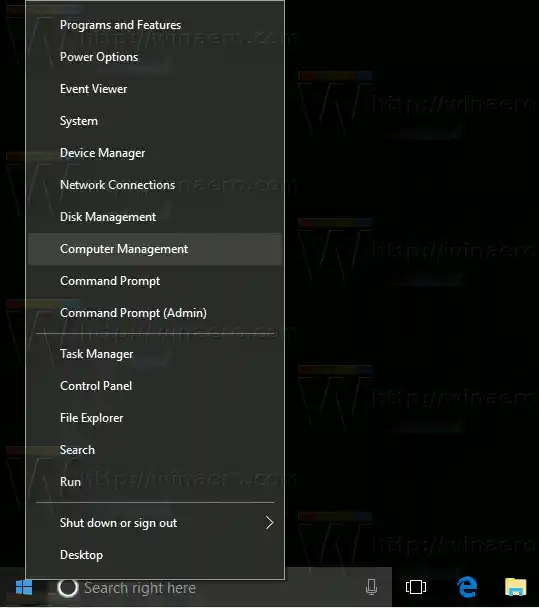
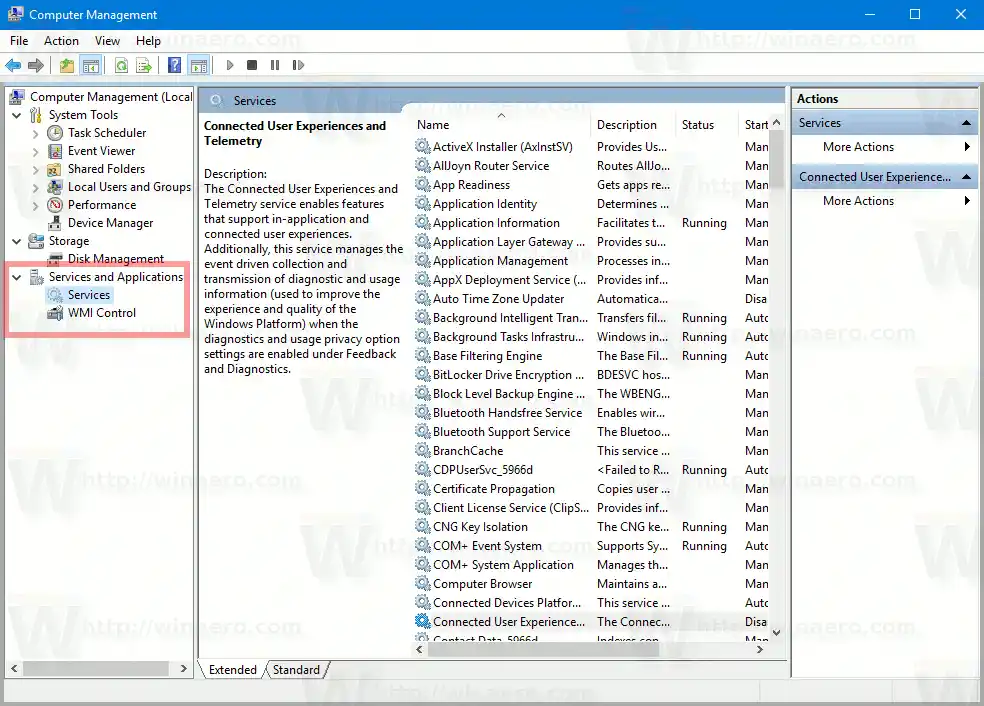
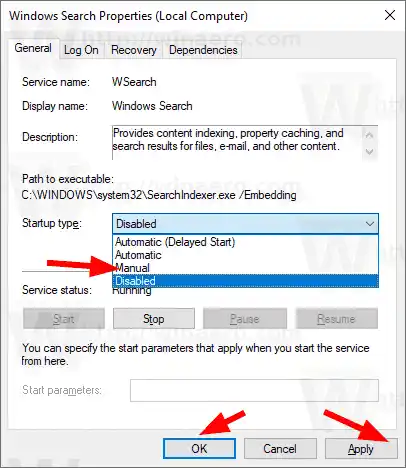









![AirPods가 연결되었지만 Windows 11에서 소리가 들리지 않음 [수정됨]](https://helpmytech.org/img/knowledge/37/airpods-connected-no-sound-windows-11.webp)















